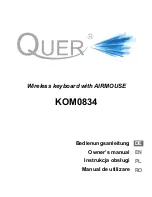11
INSTRUCCIONES DE ASOCIACIÓN
ESPECIFICACIONES
1.
Voltaje de funcionamiento: 3,0-4,2 V
2.
Corriente de funcionamiento: < 2,5 mA
3.
Corriente en reposo: < 0,3 mA
4.
Corriente de carga: > 100 mA
5.
Temperatura de funcionamiento: De -10 a 55
°
C
6.
Distancia operativa: Hasta 10 metros
7.
Tiempo de carga: < 4 horas
8.
Capacidad de la batería de litio: 280 mA
9.
Tiempo de funcionamiento de la batería:
90 horas
10.
Duración de la batería: 3 años
11.
Tamaño de la batería: 3,8 x 20 x 35 mm
12.
Vida útil de las teclas: 3 millones de pulsaciones
13.
Tiempo en reposo: 90 días
ASOCIACIÓN CON ANDROID™
Paso 1:
En el teclado, active el botón de encendido. El indicador de estado azul se iluminará durante
4 segundos y luego se apagará para ahorrar energía. El teclado seguirá activado.
Paso 2:
En el dispositivo, seleccione Configuración ->
Bluetooth
®
-> Activar
Bluetooth
®
, y seleccione
“buscar dispositivos”.
Paso 3:
Pulse el botón de conexión en el teclado (el indicador luminoso
Bluetooth
®
parpadeará en azul).
Paso 4:
El dispositivo Android mostrará “Teclado Fellowes” como dispositivo disponible.
Paso 5:
Seleccione “Teclado Fellowes” en el dispositivo Android. El dispositivo Android mostrará un código.
Paso 6:
Escriba el código en el teclado y pulse Intro. El teclado estará ahora asociado al dispositivo Android.
Paso 7:
Cambie el teclado al modo Android manteniendo pulsada la tecla “Fn” y pulsando la tecla “W”.
ASOCIACIÓN CON WINDOWS
®
Paso 1:
En el teclado, active el botón de encendido. El indicador de estado azul se iluminará durante
4 segundos y luego se apagará para ahorrar energía. El teclado seguirá activado.
Paso 2:
En el dispositivo, vaya a Configuración -> PC + Dispositivos ->
Bluetooth
®
-> Activar
Bluetooth
®
,
y seleccione "buscar un dispositivo”.
Paso 3:
Pulse el botón de conexión en el teclado (el indicador luminoso
Bluetooth
®
parpadeará en azul).
Paso 4:
El dispositivo Windows mostrará “Teclado Fellowes” como dispositivo disponible.
Paso 5:
Seleccione “Teclado Fellowes” en el dispositivo Windows. El dispositivo Windows mostrará un código.
Paso 6:
Escriba el código en el teclado y pulse Intro. El teclado estará ahora asociado al dispositivo Windows.
Paso 7:
Cambie el teclado al modo Windows manteniendo pulsada la tecla “Fn” y pulsando la tecla “E”.
1.
Conecte el cable de carga micro USB al teclado.
2.
Conecte el puerto USB a un equipo o adaptador de alimentación, si tiene uno; no está incluido.
3.
Cargue durante 4 horas o hasta que el indicador luminoso se apague.
Charge Power
CAPS
Connect
OFF/ON
Se ilumina en rojo
La batería necesita carga/carga en curso
Se apaga
La batería está totalmente cargada
INSTRUCCIONES DE CARGA
Carga
MODO DE AHORRO DE ENERGÍA
El teclado entrará en modo latente después de estar inactivo durante 15 minutos. Para reactivarlo del modo
latente, pulse cualquier tecla y espere 3 segundos.
ASOCIACIÓN CON iOS
®
Paso 1:
En el teclado, active el botón de encendido. El indicador de estado azul se iluminará durante
4 segundos y luego se apagará para ahorrar energía. El teclado seguirá activado.
Paso 2:
En el dispositivo iOS, seleccione: Configuración – General –
Bluetooth
®
– Activado.
Paso 3:
Pulse el botón de conexión en el teclado (el indicador luminoso
Bluetooth
®
parpadeará en azul).
Paso 4:
El dispositivo iOS mostrará “Teclado Fellowes” como dispositivo disponible.
Paso 5:
Seleccione “Teclado Fellowes” en el dispositivo iOS. El dispositivo iOS mostrará un código.
Paso 6:
Escriba el código en el teclado y pulse Intro. El teclado estará ahora asociado al dispositivo iOS.
Paso 7:
Cambie el teclado al modo iOS manteniendo pulsada la tecla “Fn” y pulsando la tecla “Q”.